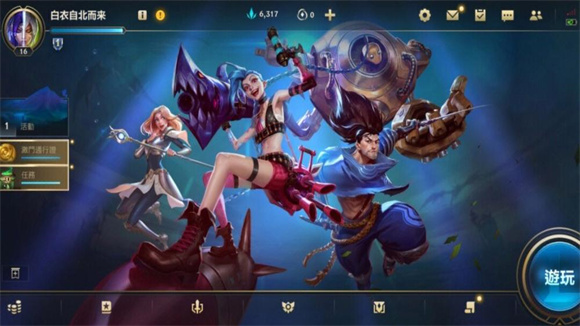大白菜u盘怎么重装系统教程
大白菜u盘是一种可用于装载系统并用于重装操作的工具,它可以帮助用户在需要时重新安装操作系统。下面将详细介绍如何通过大白菜u盘进行系统重装的步骤和流程。
第一步: 查询U盘启动快捷键
1. 根据自身电脑型号查询U盘启动快捷键,可以在大白菜官网(http://www.dabaicai.com)查询。如果不知道自身电脑型号,也可以在开机时分别尝试“F12、F8、ESC”键,大部分电脑选择启动顺序都会在这些键中。
2. 在开机时按下相应的快捷键,进入启动菜单。
第二步: 制作大白菜u盘启动盘
1. 将U盘接入电脑,下载最新版的大白菜U盘启动盘制作工具,并注意提前关闭杀毒软件,避免制作过程中误删文件。
2. 打开工具后,点击一键制作按钮,开始制作大白菜u盘启动盘。制作完成后,下载并保存镜像。
第三步: 启动大白菜u盘
1. 将大白菜u盘启动盘插入电脑,并重新启动。
2. 在开机时按下U盘启动快捷键,进入U盘启动界面。
3. 在大白菜winpe主菜单中选择[1],并按回车键进入大白菜u盘winpe系统桌面。
第四步: 准备重装系统
1. 将需要重装的系统ISO/GHO镜像文件复制到大白菜u盘的GHO目录下。
2. 在需要重装系统的电脑上插入大白菜启动u盘,并重启电脑。
3. 在开机时按下相应的启动菜单快捷键,如F12、F11、ESC等,打开启动菜单。
4. 选择U盘启动选项,并按确认键进入下一步操作。
第五步: 重装系统
1. 进入大白菜winpe界面后,通过↑↓键选择“【1】启动Windows系统”选项,并按回车键确认。
2. 根据个人需求选择不同的系统重装方式,如自动,手动等。
3. 根据提示进行操作,选择系统安装位置,格式化分区等操作。
4. 等待系统重装完成。
以上就是使用大白菜u盘重装系统的详细步骤和流程。通过大白菜u盘,用户可以轻松地重装系统,省去了繁琐的系统安装过程。注意在整个过程中要仔细阅读提示信息,确保操作正确,以免出现数据丢失等问题。希望这篇文章对您有所帮助。